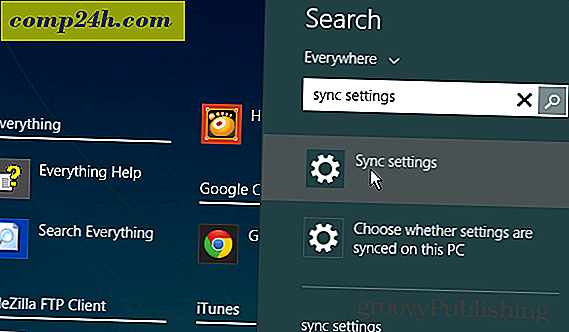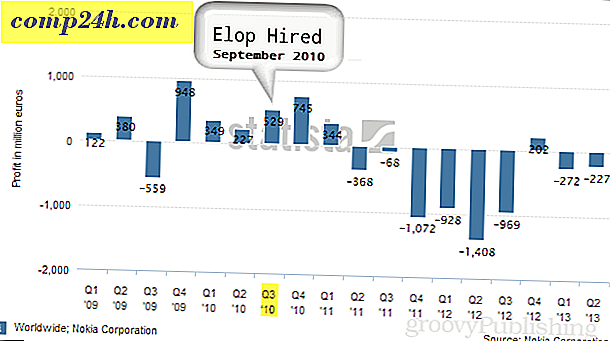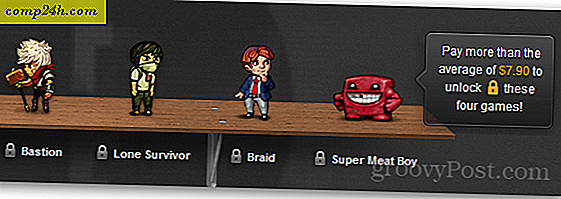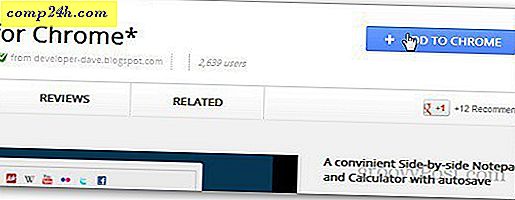Jak zarządzać kartami informacyjnymi Cortana w systemie Windows 10
Cortana jest cyfrowym asystentem Microsoftu, który zaczął działać w systemie Windows Phone i został przeniesiony jako wbudowana funkcja w systemie Windows 10. Mimo że wciąż jest to praca w toku, stopniowo staje się inteligentniejsza i zyskuje nowe funkcje.
Po ustawieniu Cortany, prezentuje karty informacyjne oparte na Twoich zainteresowaniach, takich jak wiadomości, sport i pogoda z Twojej bieżącej lokalizacji. W rzeczywistości, podróżujesz, możesz ustawić, aby wyświetlać raporty pogodowe z wielu miast.

Możesz jednak pozbyć się kart zawierających informacje, które Cię nie interesują, zmienić ich zawartość lub zupełnie je wyłączyć. Oto spojrzenie, jak to zrobić.
Zarządzaj kartami informacyjnymi Cortany w systemie Windows 10
Uruchom Cortanę i wybierz ikonę Notatnika po lewej stronie. Następnie Przewiń listę kart i wybierz tę, którą chcesz zarządzać lub wyłączyć.

Aby go włączyć lub wyłączyć, wystarczy przesunąć przełącznik u góry.

Aby zarządzać danymi na karcie, upewnij się, że jest włączona, a następnie możesz wybrać, co chcesz, włączając lub wyłączając przełączniki. Każda karta ma inne szczegóły, które możesz dodać. Ilość informacji wyświetlanych na karcie zależy od kategorii. Na przykład dodanie miast w opcji Pogoda lub dodanie różnych zasobów do karty Finanse.
W poniższym przykładzie na karcie Sport możesz dodać dodatkowe drużyny, które chcesz obserwować.

Jeśli w ogóle nie jesteś zainteresowany kartami, otwórz Cortana i przejdź do Notatnika> Ustawienia i wyłącz TK

Gdy to zrobisz, po uruchomieniu Cortany zobaczysz listę trendów w Bing. Ponadto, jeśli ukryłeś pole wyszukiwania Cortana, ikona zmieni się w szkło powiększające.

Obecnie nie można przesuwać kart w górę ani w dół, aby je uporządkować (tak, jak można przesuwać kafelki w menu Start), co jest niefortunne i chciałbym zobaczyć tę umiejętność. Możesz jednak wyłączyć te, których nie chcesz i uporządkować ich porządek.
Jaka jest twoja opinia na temat Cortany? Czy ci się to podoba, czy nie tak bardzo? Daj nam znać w sekcji komentarzy poniżej. Aby uzyskać więcej porad i wskazówek dotyczących używania Cortany, zapoznaj się z artykułami z naszej sekcji Cortana.